Аутор:
Janice Evans
Датум Стварања:
23 Јули 2021
Ажурирати Датум:
23 Јуни 2024

Садржај
- Кораци
- 1. део 2: Направите Снапцхат фасциклу на телефону или таблету
- Део 2 од 2: Синхронизујте Снапцхат фотографије са камере
Овај чланак ће вам показати како да направите резервну копију фотографија са камере телефона на свом Снапцхат налогу. То се може урадити и на Андроид и на иПхоне уређајима, јер вам је потребна само наменска Снапцхат фасцикла у апликацији Галерија на телефону или таблету. Ако још немате Снапцхат фасциклу на телефону или таблету, креирајте је тако што ћете фотографију сачувати у камери.
Кораци
1. део 2: Направите Снапцхат фасциклу на телефону или таблету
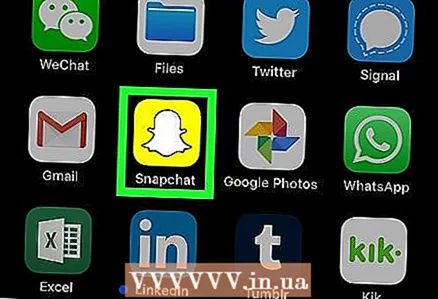 1 Отворите Снапцхат. Додирните жуту икону духа у фиоци апликације за Андроид или на радној површини иПхоне / иПад.
1 Отворите Снапцхат. Додирните жуту икону духа у фиоци апликације за Андроид или на радној површини иПхоне / иПад. 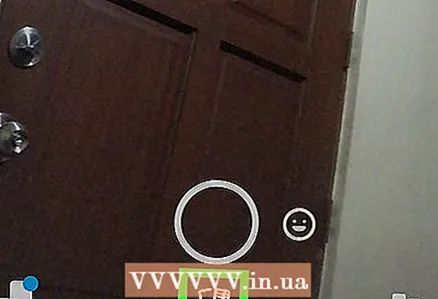 2 Померите се надоле до странице Мемориес испод дугмета затварача. Овде ћете видети све приче сачуване у Меморијама.
2 Померите се надоле до странице Мемориес испод дугмета затварача. Овде ћете видети све приче сачуване у Меморијама. - На неким телефонима или таблетима, уместо листања странице, једноставно додиривање иконе која изгледа као две фотографије које се укрштају отворит ће страницу Мемориес.
 3 Изаберите меморију коју желите да сачувате.
3 Изаберите меморију коју желите да сачувате. 4 Славина ⁝ у горњем десном углу да бисте снимили фотографију.
4 Славина ⁝ у горњем десном углу да бисте снимили фотографију.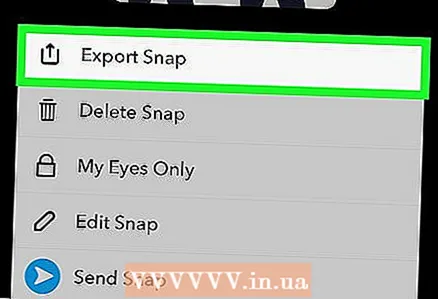 5 Молимо изаберите Извоз из искачућег менија. Ово ће вам омогућити да извезете снимак у било коју апликацију.
5 Молимо изаберите Извоз из искачућег менија. Ово ће вам омогућити да извезете снимак у било коју апликацију.  6 Славина снимак камере или Сачували слику. Назив ове опције може се разликовати у зависности од модела телефона или таблета. Снимак ће бити послат у посебну фасциклу на вашем телефону или у камеру камере вашег таблета повезану са Снапцхатом.
6 Славина снимак камере или Сачували слику. Назив ове опције може се разликовати у зависности од модела телефона или таблета. Снимак ће бити послат у посебну фасциклу на вашем телефону или у камеру камере вашег таблета повезану са Снапцхатом.
Део 2 од 2: Синхронизујте Снапцхат фотографије са камере
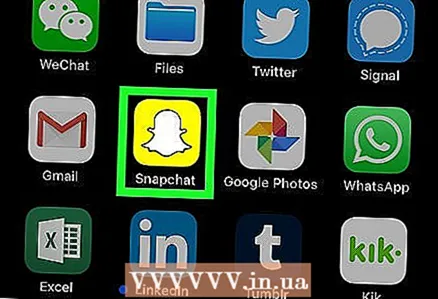 1 Отворите Снапцхат. Икона апликације изгледа као бели дух на жутој позадини.
1 Отворите Снапцхат. Икона апликације изгледа као бели дух на жутој позадини. - Ако сте још увек у одељку „Сећања“, притисните дугме Назад док се не вратите на главни екран Снапцхат -а.
 2 Додирните фотографију профила у горњем левом углу екрана.
2 Додирните фотографију профила у горњем левом углу екрана.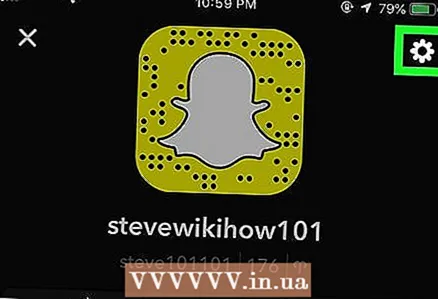 3 Додирните икону
3 Додирните икону  у горњем десном углу странице са сликом профила.
у горњем десном углу странице са сликом профила. 4 Померите се надоле и изаберите Успомене са картице Мој налог на страници Подешавања.
4 Померите се надоле и изаберите Успомене са картице Мој налог на страници Подешавања.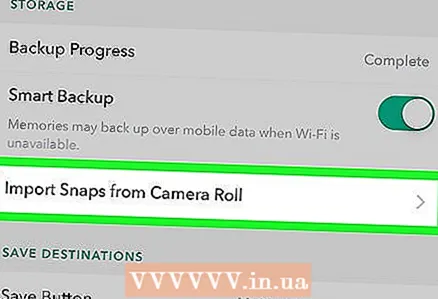 5 Молимо изаберите Увезите слике из Цамера Ролл -а.
5 Молимо изаберите Увезите слике из Цамера Ролл -а.- Императив је да пре овог корака креирате Снапцхат фасциклу у свом фотоапарату, јер када изаберете ову опцију, фотографије се неће сачувати осим ако на вашем телефону или таблету постоји Снапцхат фасцикла.
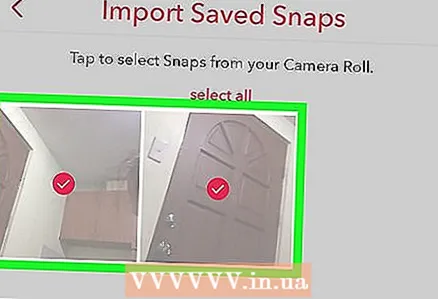 6 Изаберите фотографије са снимљеног фотоапарата које желите да копирате на свој Снапцхат налог. Ако желите да додате све фотографије са своје камере у Снапцхат, додирните црвену опцију „Изабери све“ при врху странице.
6 Изаберите фотографије са снимљеног фотоапарата које желите да копирате на свој Снапцхат налог. Ако желите да додате све фотографије са своје камере у Снапцхат, додирните црвену опцију „Изабери све“ при врху странице. 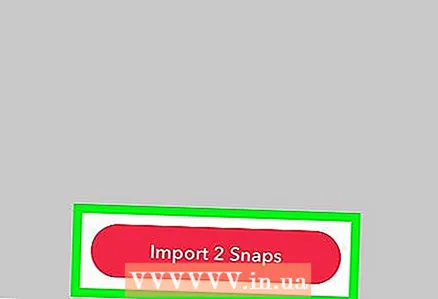 7 Славина Увезите [број] слика. То је црвено дугме испод Фотографије које синхронизује изабране фотографије са вашим Снапцхат налогом.
7 Славина Увезите [број] слика. То је црвено дугме испод Фотографије које синхронизује изабране фотографије са вашим Снапцхат налогом.



